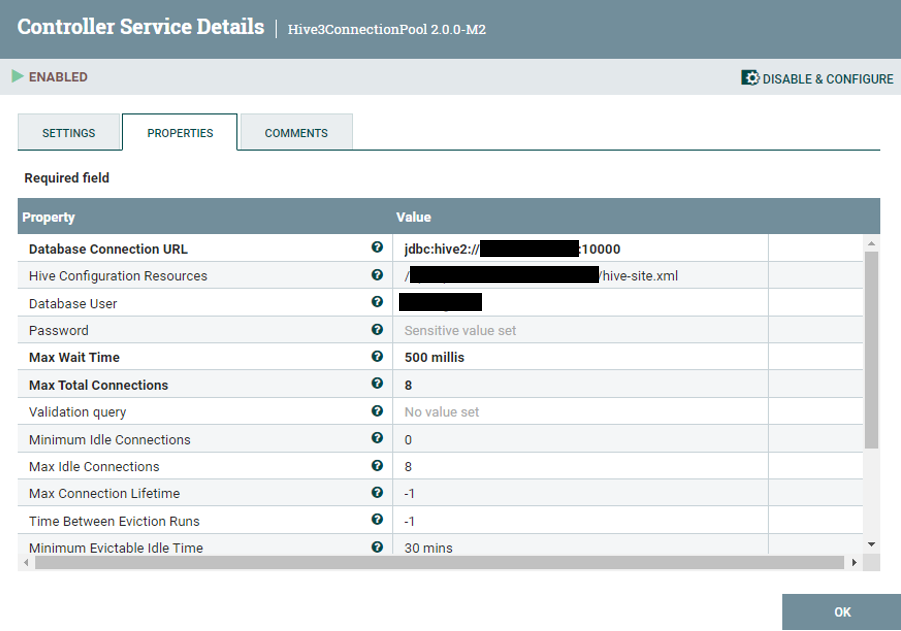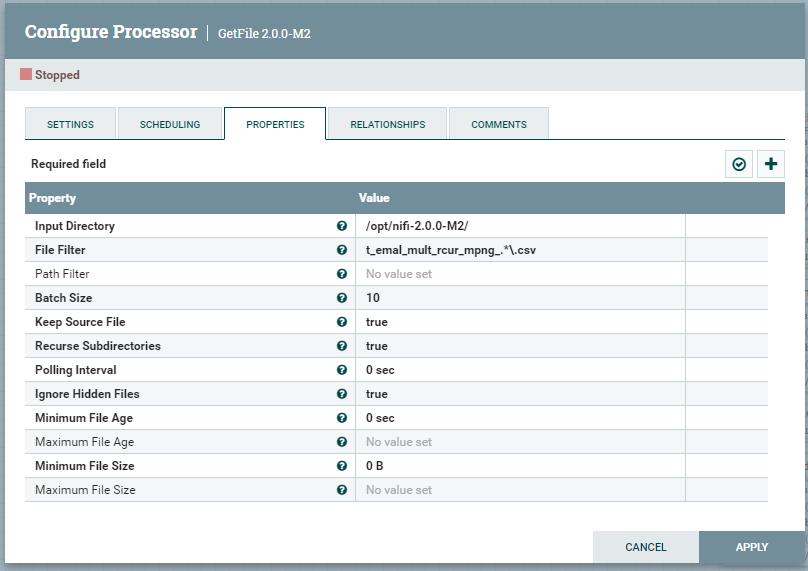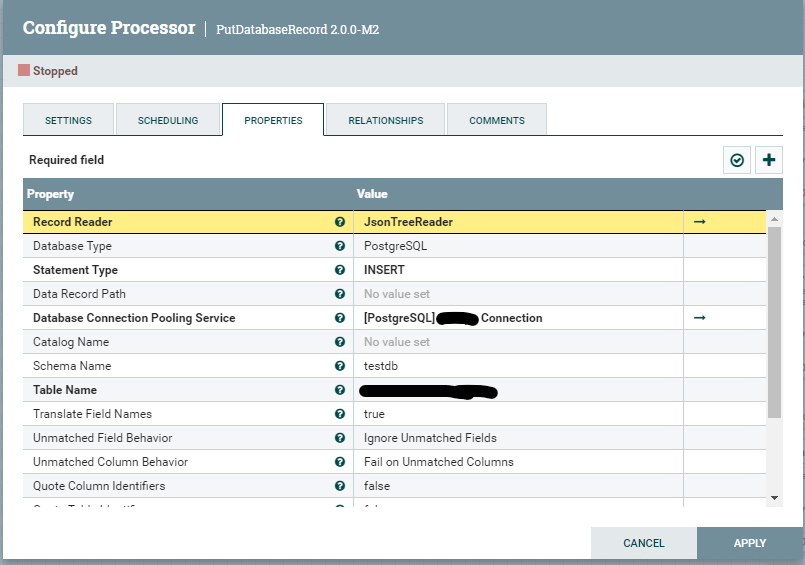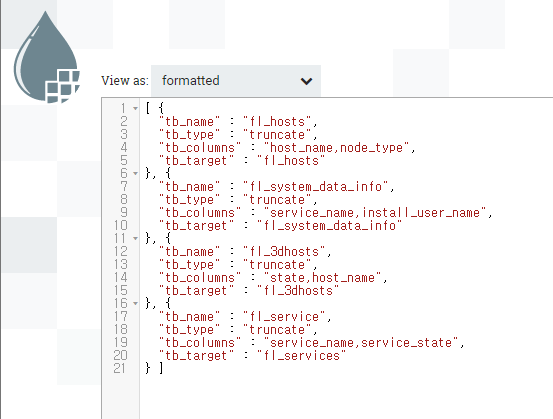NiFi 2.0에서 이전 버전에서 사용되었던 템플릿 기능이 제거되었습니다.
하지만, NiFi 2.0에서는 템플릿 기능을 대체할 수 있는 방법이 있습니다.
- Flow Definition Export
NiFi 2.0에서는 템플릿 기능을 대체하기 위해 데이터 흐름을 JSON 형식으로 내보내고 가져오는 기능이 있습니다.
1. Flow Export (내보내기)
- NiFi UI에서 원하는 프로세스 그룹을 선택합니다.
- 메뉴에서 "Download flow definition" 옵션을 사용해 흐름을 JSON 파일로 내보낼 수 있습니다.

import 할 그룹을 우클릭 → Download flow definition → with external services
- With external services를 사용하는 경우:
- 데이터베이스 연결, HDFS 설정, 또는 다른 컨트롤러 서비스를 포함한 복잡한 환경을 다른 NiFi 인스턴스에 그대로 옮기고자 할 때 유용합니다.
- With external services를 사용하지 않는 경우:
- 기본적인 데이터 흐름만을 공유하고, 외부 서비스는 현지 환경에 맞춰 설정하려는 경우에 유용합니다. 예를 들어, 다른 데이터베이스나 시스템을 사용하는 환경으로 흐름을 이식할 때 이 옵션을 해제할 수 있습니다.
2. Flow Import (가져오기)

Add Process group → Browse → 다운받았던 Json 파일 선택
이렇게 하면 손쉽게 import 기능 사용 가능!
+ 이전 버전에서도 있던 기능이기에 버전 상관없이 사용할 수 있습니다!
다만 모든 프로세서가 동작하는지는 확인이 필요할 듯 합니다.
'Data Engineering > Nifi' 카테고리의 다른 글
| [Nifi 2.0] PutHive3QL / SelectHive3QL 실행 (Hive3ConnectionPool) (0) | 2024.07.16 |
|---|---|
| [Nifi] CSV 데이터 Postgresql 로 적재하기 (Load data from CSV to DB) / timestamp type error resolved (0) | 2024.06.11 |
| [Nifi] JsonRecordSetWriter - Properties / Output Grouping 옵션 (0) | 2024.04.02 |
| [Nifi] Relationship 설정 (0) | 2024.04.02 |